Как настроить защищенную паролем страницу в WordPress
Опубликовано: 2022-10-27Вы ищете простые способы настроить защищенную паролем страницу в WordPress? Это позволяет поддерживать целостность бренда на всем сайте, и эту область также можно использовать для ссылок на другие страницы вашего сайта. Однако без помощи разработчика обновление внешнего вида защищенных страниц может быть затруднено. Вот почему мы попросили профессионалов WordPress объяснить, как изменить защищенную страницу в WordPress, не касаясь кода. Но сначала давайте рассмотрим контексты, в которых изменение защищенных паролем страниц WordPress имеет смысл.
Когда настраивать защищенную паролем страницу в WordPress?
В то время как некоторые владельцы веб-сайтов решают полностью защитить паролем свои веб-сайты WordPress, другие решают делать это только для определенных страниц. Есть много причин, по которым владельцы веб-сайтов решают настроить свои страницы, защищенные паролем. Основными мотивами обычно являются секретность и безопасность . Например, вы можете захотеть ограничить доступ к своему сайту WordPress до тех пор, пока он не будет завершен, или вы можете захотеть показать потенциальным клиентам только превью своей работы. Или, если у вас есть членский сайт, вы можете использовать форму WordPress, чтобы ограничить доступ к определенным страницам только для платных участников.

Какими бы ни были ваши причины, конечным эффектом является страница, которая закрывается паролем. Однако, когда вы защищаете публикацию или страницу в WordPress, дизайн часто очень прост. В большинстве случаев все, что требуется, — это поле для пароля и кнопка отправки. Дизайн обычно соответствует используемой вами теме WordPress . Вы мало что можете сделать, кроме как немного оживить ситуацию.
Защищенные возможности редактирования и настройки страниц WordPress позволяют улучшить дизайн с помощью таких элементов, как:
- Логотип вашей компании для повышения узнаваемости бренда и лояльности.
- Персонализированное сообщение, которое приветствует посетителей и объясняет, как они могут просматривать ограниченную информацию.
- Кнопки социальных сетей на вашем сайте, чтобы побудить людей следить за вашими учетными записями в социальных сетях.
- Каналы жалоб пользователей, такие как электронная почта или веб-форма.
- Рекламируйте больше своих предложений, размещая ссылки на соответствующие страницы вашего сайта.
- Вместо того, чтобы просто иметь скучную страницу, вы можете превратить закрытые страницы в центр взаимодействия с пользователем, поисковой оптимизации и лидогенерации.
Как защитить паролем страницу на вашем сайте WordPress?
Прежде чем мы углубимся в особенности того, как изменить страницу WordPress, защищенную паролем, важно отметить, что в WordPress уже есть опции для того, чтобы сделать ваш контент закрытым . Вы можете сделать это, просто добавив или отредактировав страницы. Когда будете готовы, выберите « Общедоступный » в подменю « Статус и видимость » на панели настроек редактора WordPress справа.
После того, как вы выберете « Общедоступный », вам будет предложено множество вариантов для того, чтобы сделать ваши сообщения общедоступными. Вы можете сделать свою страницу приватной, установив соответствующий флажок и введя пароль. Когда вы будете готовы, нажмите « Обновить » или « Опубликовать », и пароль будет добавлен на работающий веб-сайт.
Теперь, когда вы знаете, как это настроить, давайте посмотрим, как вы можете изменить настройки защищенной страницы.
Как настроить защищенную паролем страницу в WordPress?
Защищенные паролем страницы WordPress может быть сложно настроить, если у вас нет технических знаний . Наличие разработчика, вносящего необходимые изменения в ваши страницы WordPress, является нормой.

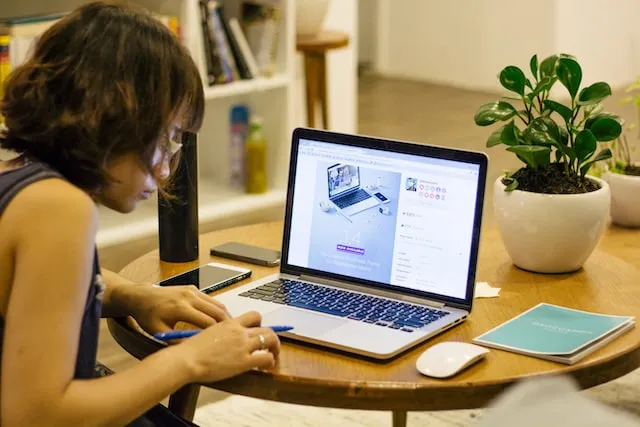
Тем не менее, мы в WP Full Care знаем, что многие владельцы веб-сайтов не могут позволить себе нанять помощь со стороны. Поэтому мы объясним различные подходы к созданию защищенной страницы в WordPress с помощью удобного плагина. Для этой статьи мы выбрали плагин SeedProd как наиболее удобный инструмент для внесения изменений в защищенную страницу . Вы не найдете лучшего сайта WordPress или конструктора страниц. Просто установите и активируйте плагин, и все готово.
В этом руководстве вы узнаете, как создать защищенную паролем страницу для своего веб-сайта. Если вы хотите использовать его только для защиты некоторых страниц, вы можете легко адаптировать дизайн под свои нужды. После того, как вы настроены, пришло время создать новую безопасную целевую страницу через область администрирования WordPress в SeedProd » Landing Pages.
Использование плагина SeedProd для настройки защищенной паролем страницы в WordPress
Чтобы начать, выберите опцию « Создать страницу, которая скоро появится ». Затем SeedProd отобразит различные макеты страниц, которые вы можете выбрать и изменить по мере необходимости. Если вы видите шаблон, который вам нравится, просто наведите на него курсор и установите флажок в появившемся оранжевом поле. Как только вы это сделаете, появится всплывающее окно SeedProd «Введите данные новой страницы».
Вы можете начать редактирование страницы, дав ей заголовок и слаг, которые станут частью URL-адреса, и нажав кнопку « Сохранить и начать редактирование страницы ». Если щелкнуть здесь, откроется редактор SeedProd, который позволяет создавать веб-сайты с простой функцией перетаскивания. Здесь вы можете создать свою собственную частную целевую страницу и изменить ее внешний вид.
Расширенные элементы построения SeedProd включают , среди прочего, форму подписки, контактную форму, таймер обратного отсчета, индикатор прогресса и параметры обмена в социальных сетях . Просто возьмите стандартный блок с левой боковой панели и поместите его на правую сторону шаблона, чтобы вставить его. После этого вы можете внести изменения в элемент, нажав на него и воспользовавшись открывшимся контекстным меню.
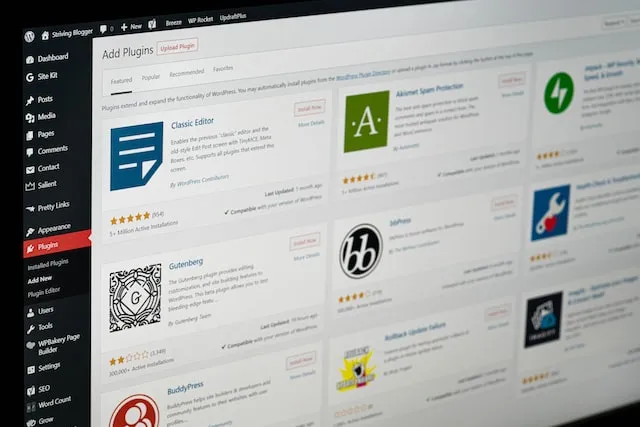
Точно так же SeedProd дает вам возможность добавить форму пароля на общедоступную часть вашего сайта , что позволит вам заблокировать конфиденциальную информацию. Для этого перейдите в редактор SeedProd, найдите блок « Пользовательский HTML» и добавьте его простым перетаскиванием. Далее в столбце « Пользовательский код » наберите [seed_bypass_form] и все! Нажмите на кнопку «Сохранить», и все готово.
Последние мысли
Как видите, настроить защищенную паролем страницу в WordPress не так уж и сложно даже без помощи разработчиков. Однако, если вам нужна помощь с чем-либо, связанным с WordPress, не стесняйтесь обращаться к профессионалам WordPress. Они позаботятся о том, чтобы ваш веб-сайт всегда работал на должном уровне, а количество посетителей только увеличивалось.
